
요즘 주식이 아주 핫한데요. 20대부터 노령층까지 주식의 열풍에 이슈가 되고 있습니다. 주식을 시작하려면 우선 해당 주식 계좌를 개설해야 합니다. 은행과 증권회사의 계좌를 개설해서 사용하면 되는데 그중에서도 키움은 많이 이용하고 있는 곳이고 온라인으로 계좌를 개설할 수 있어서 간편하게 사용할 수 있습니다.
키움 계좌는 은행에서도 개설할 수 있지만 앱을 설치해서 사용하면 요즘 같은 시기에 비대면으로 개설할 수 있습니다. 순서대로 따라하면 어렵지 않게 할 수 있어요. 키움증권 비대면 계좌개설을 바로 시작해보겠습니다.
키움증권 비대면 계좌개설 주의점
:: 키움증권 계좌개설 앱 설치

우선 알려드리는 과정은 업데이트 되면 달라질 수 있습니다. 2021년 2월에 개설한 과정을 설명하도록 하겠습니다.
키움증권 계좌를 개설하기 위해서는 본인 핸드폰이 있어야 합니다. 우선 앱을 설치하고 주민등록증이나 운전면허증, 거래하는 은행 통장을 준비하고 시작하면 됩니다.
키움계좌는 미성년자 자녀들의 경우엔 앱으로 개설할 수 없고 은행으로 가서 부모님이 직접 개설해야 합니다. 가족관계 증명서와 신분증을 가지고 은행에서 개설 신청을 하면 계좌를 등록할 수 있으니 참고해주세요.
핸드폰에서 play스토어를 누르고 키움증권 계좌개설 앱을 설치해줍니다. 앱을 받으면 위의 사진 화면처럼 첫 화면이 나타나게 됩니다. 계좌개설 시작하기를 눌러주세요.

화면에서는 계좌개설을 하기 위해 준비해달라고 알려주고 있습니다. 위에 설명했다시피 휴대폰, 신분증(주민등록증, 운전면허증), 은행이나 증권 계좌를 준비합니다. 시작하기 버튼을 눌러주세요.
계좌개설 가능시간
1원 입금 확인 : 24시간 가능(23:00~00:30 제외)
영상통화 : 평일 08:30~21:00
만 19세 이상 국내 거주 성인만 앱으로 개설이 가능하고 재외국민, 외국인은 개설이 불가합니다.

약관 및 개인정보 수집에 동의에 전체보기 및 동의를 누르고 하단의 다음 버튼을 누릅니다.

휴대폰 인증 화면이 나타납니다. 이름과 주민등록번호를 적고 통신사를 선택한 뒤 핸드폰 번호를 정확하게 적어줍니다. 그런 다음 옆의 인증요청을 눌러 인증이 완료되게 진행한 뒤 하단의 다음 버튼을 눌러줍니다.

000님의 고객정보를 입력해주세요 창이 나타납니다.
자금원천 및 출처, 계좌개설 목적, 미국인 여부, 내국인 여부, 국내거주 여부, 실소유자 여부를 설정해줍니다.

자금원천 및 출처는 위의 사진처럼 오른쪽 삼각형 모양을 누르면 몇 가지 선택사항이 있는데 자금의 출처가 되는 항목을 선택해주면 됩니다.

계좌개설 목적도 마찬가지로 알맞은 것을 선택해주세요. 크게 중요하지는 않습니다. 다 선택했으면 다음 버튼을 눌러 진행합니다.

000님의 고객정보를 입력해주세요 창이 나오는데 개설 목적(가상통화 집금거래 목적여부)과 휴대폰 번호, 이메일 주소, 자택주소, 직업을 선택해주고 다음 버튼을 누릅니다.

거래하실 상품들을 선택하세요 라는 창이 나오면 원하는 것으로 선택합니다. 복수 선택이 가능하고요. 저는 첫 번째 종합(주식+펀드+해외주식+채권+ELS)를 선택했어요.
계좌 비밀번호를 설정해줍니다. 숫자로 4~8자리로 지정해주세요. 작성완료 되면 다음 버튼을 누릅니다.

다음 창에는 은행 및 증권사에 본인 명의의 계좌가 있습니까? 라는 질문이 나옵니다. 계좌가 없다면 설치할 수 없어요.
계좌정보를 입력하세요 - 은행/ 증권사 에서는 사용할 은행이나 증권사를 선택합니다. 계좌번호는 해당 은행 계좌번호를 정확하게 적습니다.
입력한 계좌는 계좌개설 완료 시 출금계좌로 등록됩니다. 다음으로 넘어갑니다.

이제 신분증 촬영을 해줘야 합니다. 터치해 주세요를 눌러주면 신분증을 촬영할 수 있는 화면으로 변환되는데요. 이때 너무 밝은 곳에서 촬영하면 신분증이 빛 반사 때문에 잘 안 나올 수 있으니 적당히 빛이 없는 곳에서 촬영을 해주면 좋습니다.
촬영이 되면 자동적으로 아래 항목에 이름과 주민등록번호 등이 자동으로 채워지는데 여기에서 정확하게 확인하고 잘못된 정보는 수정을 해줍니다. 완료되면 다음으로 넘어가세요.

본인 확인 방법을 선택하세요 창이 나옵니다. 여기에서 1원 입금 확인 / 영상통화 중에서 선택합니다.
1원 입금은 키움에서 1원을 설정한 은행으로 입금해주면서 인증코드를 넣어 인증하는 방법이고 영상통화는 직접 영상통화를 하면서 인증과정을 거치는 방법입니다. 저는 1원 입금 확인을 선택했어요. 다음을 눌러 넘어가세요.
그러면 키움 증권에서 방금 전에 작성했던 해당 은행 계좌로 1원이 들어옵니다. 이때 들어온 계좌에 인증번호 뒷자리 3자리를 입력하라는 창이 나옵니다. 예를 들면 "키움111" 이런 이름으로 1원이 들어오는데 키움 뒤의 인증번호 숫자 111을 작성해주면 됩니다.
본인 계좌 인터넷뱅킹을 활용하면 바로 알 수 있겠죠!

모든 절차가 끝나고 계좌개설이 완료되었다는 창이 나옵니다. 이제 아이디를 등록해주세요. 영문과 숫자를 혼용하여 5~8자리로 등록합니다. 원하는 ID와 비밀번호를 작성한 뒤 다음 버튼을 눌러주세요.

온라인 거래 이용 동의와 안내 매체 선택, 주문 체결 시 모바일 알리미 수신에 체크하고 다음 버튼을 누릅니다.

주문 체결시 모바일 알리미 수신을 체크하라는 이야기.... 확인을 눌러주면 됩니다.

000 고객님 아이디 등록이 완료되었다고 뜹니다. 다음 버튼을 눌러주세요.

개인 정보 수집에 동의해 주세요 라는 창에서 전체보기 및 동의를 눌러줍니다. 개인정보 수집에 동의가 참 많네요. 다음 버튼을 누릅니다.
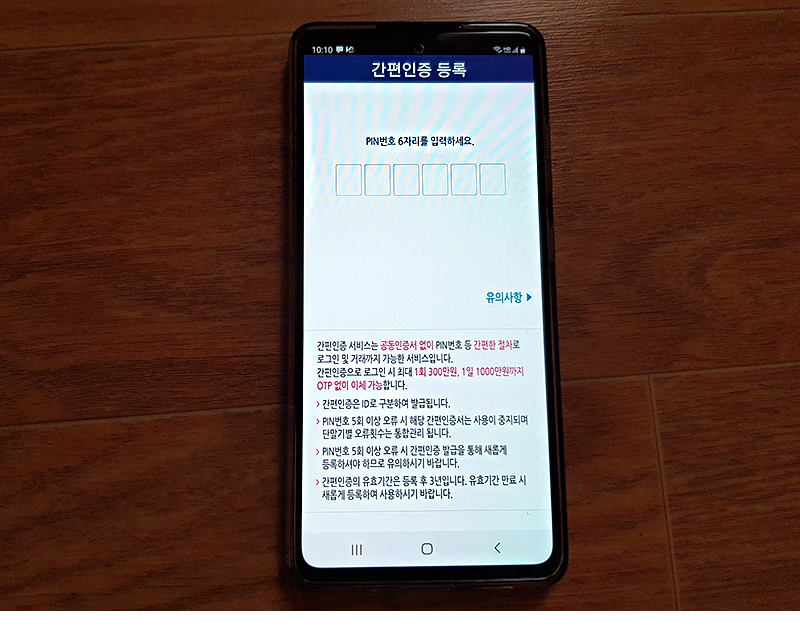
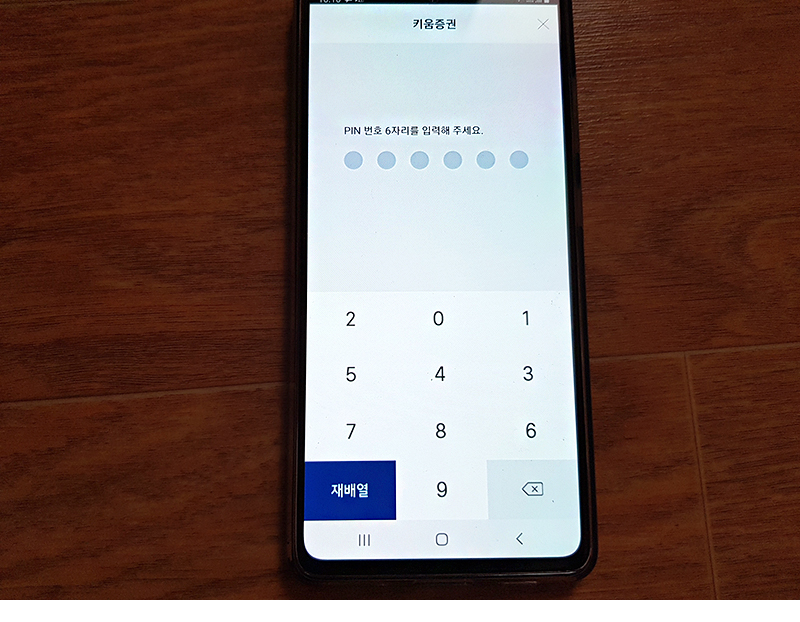
간편인증 등록을 설정하는데 PIN 번호 6자리를 입력해줍니다. 숫자로 6자리를 등록하면 됩니다. 자주 사용할 번호이니 꼭 잊지 말고 적어놓으세요.

추가 인증수단 선택에서 지문인증/패턴인증 중에 선택하던가 추가 인증수단 선택하지 않기를 눌러줍니다. 그러면 키움증권 비대면 계좌개설이 완료됩니다.

꽤 많은 단계를 거쳐서 비대면으로 앱을 사용하여 키움증권 비대면 계좌개설을 완료했습니다. 이렇게 계좌개설이 완료되면 문자가 오게 되는데요.
다만, 신분증 진위 확인이 완료될 때까지는 공동인증서발급 및 출금, 출고 업무는 제한된다고 하니 신분증 진위여부가 완료될때까지는 거래를 기다려야 합니다.

키움에서 당일 오후 3시 30분이 넘어서 신분증 진위여부 확인이 완료되었다고 문자가 왔어요. 공동인증서발급과 출금, 출고가 가능하게 되었습니다.
이렇게 앱으로 키움 계좌개설을 완료했습니다. 오늘 꼭 사야 하는 거래가 있다면 앱으로 계좌개설하는 것보다 은행으로 가서 계좌를 개설하는 게 어쩌면 더 빠를 수도 있을 것 같군요. 경우에 따라서 신분증 인증이 늦게 되는 경우도 있더라고요.
문의할 사항이 있다면 고객센터 1544 - 9000으로 문의하면 됩니다. 하지만 고객센터 연결이 절대 쉽지 않아요!!
이제 계좌개설은 하나의 산을 넘은 것에 불과합니다. 끝이 아니죠! 이제는 실전으로 들어가야 하는데요. 이때도 주의할 점이 있습니다.
키움증권 영웅문 S 앱을 설치하고 거래를 시작하면 되는데 핀번호를 입력하고 로그인을 하면 계좌정보 등록화면이 나타나게 됩니다.
이때 증거금율을 대출 없이 현금으로 사용하는 고객들은 현금 100% 대용 0% 를 선택해야 합니다. 증거금율을 설정하면 신용대출을 받아 거래가 되어버린다고 하니 주의해야겠죠! 저 같은 주린이들은 특히 잘 알아보고 선택해야 합니다.
주식 처음 하시는 분들은 키움에서 주식을 매입하는 부분도 잘 알아보고 차근차근 진행해보시길 바랍니다.
이상 키움증권 비대면 계좌개설 주의점에 대해서 알아봤습니다. 다소 과정이 긴 듯 보이나 실제로 직접 단계별로 하면 오래 걸리지는 않았습니다. 신분증 사진 찍을 때와 1원 입금되었을 때 확인만 잘하면 그닥 어렵지는 않았어요.
본격적으로 어려운 단계는 이제 주식을 매입하고 매수하는 일이 남았는데요. 요것도 주린이로서 열심히 배워서 시도해봐야겠어요. 그럼 키움 계좌개설 성공하시길 바랍니다.
'생활정보그램' 카테고리의 다른 글
| 2021년 한국사 능력시험 일정 자격증 유효기간 (0) | 2021.02.14 |
|---|---|
| 2021 설특선영화 리스트 (0) | 2021.02.11 |
| SKT 휴대폰 티월드 온라인 해지 신청 방법 (0) | 2021.02.08 |
| 단풍마 효능 복용법 (0) | 2021.02.02 |
| 2월 이마트 휴무일 서울 전국 확인 (0) | 2021.01.30 |



